Chủ đề kết nối ipad với tivi qua hdmi: Bài viết này sẽ hướng dẫn bạn các cách kết nối iPad với tivi qua HDMI và các phương pháp không dây khác như AirPlay, giúp trải nghiệm giải trí, học tập trở nên sống động hơn trên màn hình lớn. Từ các bước chi tiết đến lưu ý kỹ thuật, bài viết cung cấp mọi thông tin bạn cần để dễ dàng thực hiện kết nối thành công.
Mục lục
Tại sao cần kết nối iPad với tivi?
Việc kết nối iPad với tivi mang đến nhiều lợi ích vượt trội, giúp nâng cao trải nghiệm giải trí và tiện ích cho người dùng. Dưới đây là một số lý do phổ biến để thực hiện kết nối này:
- Trình chiếu nội dung trên màn hình lớn: Sử dụng tivi để hiển thị nội dung từ iPad giúp hình ảnh và video trở nên sống động, sắc nét hơn, đặc biệt khi xem phim, chơi game hoặc chiếu ảnh gia đình.
- Chia sẻ trải nghiệm cùng gia đình và bạn bè: Nhờ kết nối này, người dùng có thể dễ dàng chia sẻ những nội dung thú vị trên iPad cho mọi người cùng thưởng thức mà không cần truyền tay thiết bị.
- Hỗ trợ công việc và thuyết trình: Kết nối iPad với tivi hữu ích cho những buổi thuyết trình hoặc hội họp, giúp hiển thị tài liệu, biểu đồ rõ ràng trên màn hình lớn, nâng cao hiệu quả công việc.
- Trải nghiệm chơi game tốt hơn: Chơi game trên tivi không chỉ giúp tăng kích thước hình ảnh mà còn mang lại cảm giác chân thực hơn với âm thanh sống động và không gian mở rộng.
Nhờ những ưu điểm trên, kết nối iPad với tivi ngày càng được ưa chuộng, giúp mọi người dễ dàng tận hưởng nội dung yêu thích trên màn hình lớn, đồng thời tối ưu hóa cho nhiều mục đích khác nhau như giải trí, học tập và công việc.


Cách kết nối laptop với tivi qua cổng HDMI đơn giản, chất lượng
/2023_11_29_638368131564594419_ca-ch-ke-t-no-i-laptop-vo-i-tivi-qua-co-ng-hdmi-0.jpg)
4 cách kết nối iPad với tivi cực đơn giản và hiệu quả!

Hướng dẫn kết nối laptop với tivi qua cổng kết nối HDMI

Cách kết nối laptop với tivi qua cổng HDMI đơn giản, chất lượng
Phương thức kết nối iPad với Tivi
Để kết nối iPad với tivi, người dùng có thể lựa chọn nhiều phương thức khác nhau, từ sử dụng dây cáp trực tiếp đến kết nối không dây qua mạng Wi-Fi. Dưới đây là các phương thức phổ biến để kết nối iPad với tivi:
Cách 1: Kết nối qua cáp HDMI
- Chuẩn bị cáp HDMI và bộ chuyển đổi Apple Digital AV (Digital AV Adapter).
- Cắm một đầu cáp HDMI vào cổng HDMI trên tivi, đầu còn lại vào Digital AV Adapter đã kết nối với iPad.
- Trên tivi, chọn nguồn đầu vào là “HDMI” từ menu Source hoặc Input để bắt đầu hiển thị nội dung từ iPad lên màn hình tivi.
Cách 2: Kết nối qua AirPlay và Apple TV
- Yêu cầu: Cả iPad và Apple TV đều phải kết nối vào cùng một mạng Wi-Fi.
- Trên iPad, vuốt từ góc trên bên phải để mở Trung tâm điều khiển, chọn "Phản chiếu màn hình" và chọn Apple TV từ danh sách thiết bị.
- Apple TV sẽ hiển thị nội dung từ iPad lên màn hình tivi với độ nét cao, không cần dùng cáp vật lý.
Cách 3: Kết nối qua cáp Analog hoặc Composite/Component
- Phương pháp này dành cho các dòng tivi đời cũ không có cổng HDMI.
- Chuẩn bị cáp Composite hoặc Component và bộ chuyển đổi Apple VGA Adapter.
- Cắm cáp vào tivi và iPad tương ứng, chọn đầu vào trên tivi tương thích (Composite/Component).
- Chất lượng hiển thị sẽ thấp hơn so với HDMI, chỉ đạt tối đa 480i.
Cách 4: Sử dụng ứng dụng điều khiển từ App Store
- Các ứng dụng như Samsung SmartView, LG TV Remote, TCL Nscreen cho phép kết nối iPad với tivi của từng hãng qua Wi-Fi.
- Sau khi cài đặt, mở ứng dụng, chọn kết nối với tivi và nhập mã PIN hiển thị trên màn hình tivi để hoàn tất.
Các phương thức này mang đến sự tiện lợi và linh hoạt cho người dùng, giúp trình chiếu nội dung từ iPad lên tivi một cách dễ dàng và hiệu quả.


Hướng dẫn kết nối iPhone, iPad với máy chiếu đơn giản

Cáp Ugreen 50291 kết nối điện thoại với tivi, máy chiếu hiệu quả

Cách kết nối máy tính với máy chiếu, laptop một cách dễ dàng nhất
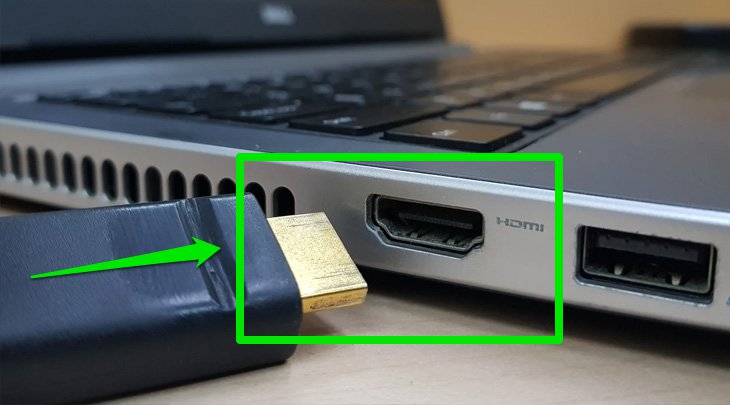
Cách kết nối iPad với tivi cực kỳ đơn giản giúp phóng to tầm nhìn
Hướng dẫn chi tiết từng cách kết nối
Để kết nối iPad với tivi, có nhiều phương thức từ kết nối có dây đến không dây. Dưới đây là các hướng dẫn chi tiết từng bước giúp bạn dễ dàng chọn phương pháp phù hợp và thực hiện nhanh chóng.
Kết nối iPad với tivi bằng HDMI
- Chuẩn bị một cáp HDMI và bộ chuyển đổi Digital AV Adapter của Apple (phù hợp với cổng Lightning của iPad).
- Gắn một đầu cáp HDMI vào tivi và đầu còn lại vào adapter của iPad.
- Sau đó, trên remote của tivi, chọn nút Source hoặc Input rồi chọn HDMI.
- Khi đó, nội dung trên iPad sẽ hiển thị trên màn hình tivi với độ phân giải lên đến Full HD 1080p.
Kết nối không dây qua Apple TV và AirPlay
- Đảm bảo iPad và Apple TV kết nối cùng mạng WiFi.
- Trên tivi, vào Settings > AirPlay và bật chế độ này.
- Trên iPad, mở Trung tâm điều khiển (vuốt từ góc trên bên phải) và chọn Phản chiếu màn hình.
- Chọn thiết bị Apple TV để bắt đầu kết nối và phản chiếu nội dung.
Kết nối qua ứng dụng điều khiển tivi từ App Store
Các dòng tivi hiện nay có thể sử dụng ứng dụng điều khiển như Samsung Smart View, TCL MagiConnect, LG TV Remote…
- Tải ứng dụng tương ứng từ App Store, mở ứng dụng và kết nối iPad với tivi qua mã PIN hiển thị trên màn hình tivi.
Kết nối bằng cáp Analog hoặc Composite
Phương thức này phù hợp với các dòng tivi cũ không có cổng HDMI.
- Sử dụng cáp Composite/Component hoặc VGA phù hợp, kết nối một đầu với iPad và đầu kia với tivi.
- Chọn chế độ tương ứng trên tivi (thường là chế độ AV).
Kết nối qua ứng dụng YouTube
- Trên iPad, mở ứng dụng YouTube, chọn biểu tượng kết nối (Cast) và chọn tên tivi trong danh sách thiết bị.
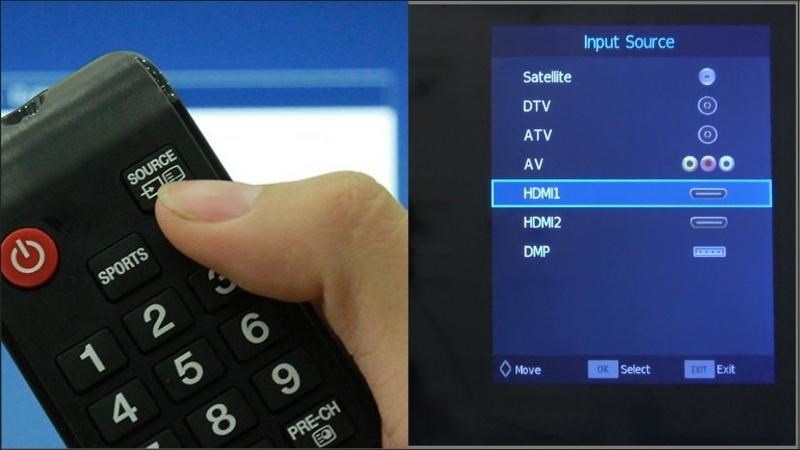

Hướng dẫn cách kết nối iPad với tivi cực đơn giản và tiện lợi

Lưu ý khi kết nối iPad với tivi
Để đảm bảo quá trình kết nối iPad với tivi diễn ra suôn sẻ và đạt hiệu quả cao nhất, bạn cần lưu ý một số điểm quan trọng sau đây:
- Kiểm tra tính tương thích của tivi: Đảm bảo rằng tivi của bạn hỗ trợ các cổng kết nối cần thiết như HDMI hoặc có thể kết nối qua các giao thức như AirPlay. Một số dòng tivi cũ có thể không tương thích với các phương thức kết nối hiện đại.
- Xem xét phiên bản hệ điều hành: Hệ điều hành của tivi và iPad có thể ảnh hưởng đến khả năng kết nối. Hãy đảm bảo cả hai thiết bị đều sử dụng các phiên bản hệ điều hành mới nhất để tránh các lỗi không tương thích.
- Kết nối với mạng internet ổn định: Đối với các phương thức kết nối không dây như AirPlay hay qua ứng dụng, kết nối internet cần được duy trì liên tục và ổn định. Điều này sẽ giúp hình ảnh và âm thanh truyền tải mượt mà và không bị gián đoạn.
- Sử dụng phụ kiện chính hãng: Khi sử dụng cáp chuyển hoặc bộ chuyển đổi, hãy ưu tiên phụ kiện chính hãng từ Apple để đảm bảo chất lượng và độ bền trong quá trình kết nối.
- Thực hiện thao tác theo hướng dẫn: Với mỗi phương pháp kết nối, hãy thực hiện đúng các bước hướng dẫn và kiểm tra xem iPad đã được chọn đúng cổng kết nối trên tivi hay chưa. Điều này sẽ giúp tránh được các lỗi kết nối phổ biến.
- Tham khảo tài liệu đi kèm: Mỗi loại tivi có thể có một số yêu cầu hoặc cài đặt khác nhau. Đọc kỹ hướng dẫn từ nhà sản xuất tivi để biết cách thao tác chính xác nhất.
Với những lưu ý trên, việc kết nối iPad với tivi sẽ trở nên đơn giản và hiệu quả, mang lại trải nghiệm giải trí phong phú và chất lượng cao hơn cho người dùng.
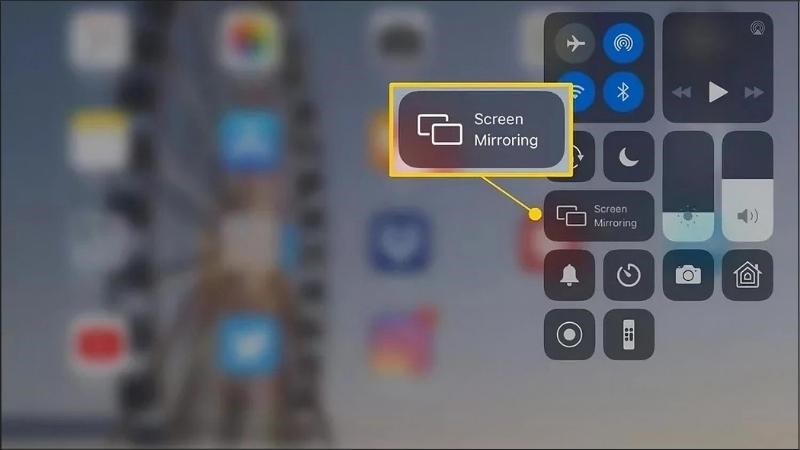
Giải pháp khắc phục lỗi kết nối thường gặp
Khi kết nối iPad với tivi qua HDMI, một số lỗi kết nối thường gặp có thể xảy ra. Dưới đây là một số giải pháp khắc phục giúp bạn xử lý các sự cố phổ biến để kết nối được liền mạch và ổn định.
- Lỗi không nhận tín hiệu HDMI
Kiểm tra cáp HDMI để đảm bảo không có hư hỏng hoặc lỏng. Đảm bảo rằng bạn đã chọn đúng cổng HDMI trên tivi, và thử khởi động lại iPad cùng tivi nếu cần thiết.
- Lỗi màn hình bị giật hoặc lag
Nguyên nhân có thể là do cáp HDMI hoặc bộ chuyển đổi (adapter) chất lượng kém. Hãy sử dụng cáp và adapter chính hãng để đảm bảo chất lượng tín hiệu, đồng thời giảm độ phân giải trên iPad nếu vẫn gặp giật lag.
- Không có âm thanh khi kết nối HDMI
Kiểm tra cài đặt âm thanh trên tivi và iPad. Truy cập vào cài đặt âm thanh trên iPad, chọn HDMI làm thiết bị phát âm thanh chính và đảm bảo âm lượng không bị tắt.
- Lỗi kết nối không ổn định
Nếu kết nối bị ngắt quãng hoặc không ổn định, hãy kiểm tra cáp HDMI và thử kết nối iPad với một cổng HDMI khác trên tivi. Cũng nên kiểm tra xem cáp có bị tác động từ các nguồn gây nhiễu như thiết bị không dây.
- Tivi không hỗ trợ độ phân giải của iPad
Để khắc phục, vào phần cài đặt trên iPad và điều chỉnh độ phân giải thấp hơn hoặc sử dụng tivi có độ phân giải tương thích với thiết bị. Điều này giúp tránh tình trạng màn hình bị lệch hoặc không khớp.
Với các cách khắc phục trên, bạn sẽ dễ dàng xử lý hầu hết các sự cố kết nối HDMI phổ biến, từ đó tối ưu hóa trải nghiệm sử dụng iPad trên tivi.

Kết nối HDMI điện thoại Android, iPhone, iPad với tivi - Hướng dẫn chi tiết
Kết nối iPad, iPhone với TV, máy chiếu thật đơn giản
















Viết đánh giá
Đánh giá